Mulți utilizatori simt nevoia să ajusteze comportamentul sistemului Windows pentru a obține un startup mai rapid, o utilizare mai eficientă a resurselor și o experiență mai “curată”, în care procesele inutile nu se amestecă peste ceea ce ai cu adevărat de făcut. În realitate, Windows pornește zeci de servicii în fundal chiar și pe un sistem proaspăt instalat, iar nu toate sunt critice pentru utilizarea obișnuită, însă diferențele între ce este “sigur de oprit” și ce poate destabiliza sistemul sunt mai nuanțate decât par la prima vedere.
Ideea nu este să oprești tot ce mișcă, ci să înțelegi fiecare rol, impactul asupra consumului de RAM și CPU, dependențele dintre servicii și scenariile în care ar merita să le lași pornite. Un serviciu aparent banal poate fi responsabil de search indexing, caching, actualizări, telemetrie sau funcții de securitate care, dacă lipsesc, duc la comportamente neprevăzute sau latență crescută în anumite aplicații.
Dacă abordezi subiectul cu calm și cu o înțelegere tehnică minimă, poți câștiga câteva procente de performanță, un sistem mai “curat” și un startup ceva mai rapid, fără complicații.
Înainte de a dezactiva servicii: contextul de care chiar ai nevoie
Nu toate serviciile pot fi privite în mod izolat. Unele sunt interconectate printr-o rețea de dependențe, iar Windows nu îți explică întotdeauna clar ce va funcționa diferit dacă oprești un anumit element. În general, cele mai importante categorii sunt:
- servicii esențiale pentru boot;
- servicii necesare pentru securitate (Windows Defender, firewall, core isolation);
- servicii de rețea și protocol (DNS Client, DHCP Client, Workstation);
- servicii de compatibilitate și suport pentru aplicații mai vechi;
- servicii auxiliare, opționale, care nu afectează stabilitatea.
În realitate, categoria din urmă este cea care ne interesează, însă e important să păstrezi un echilibru: într-un sistem modern cu 16–32 GB RAM, optimizarea agresivă a serviciilor aduce câștiguri mici; în schimb, într-un sistem modest sau într-o configurație dedicată (un PC de gaming, un workstation pentru machine learning sau un laptop de lucru), ajustările selective pot avea sens.
Servicii Windows pe care le poți opri în siguranță
Acestea sunt serviciile care, în majoritatea cazurilor, pot fi oprite fără riscuri majore, atât timp cât înțelegi implicațiile.
1. Servicii legate de imprimante și fax
Print Spooler
Dacă nu folosești imprimante fizice sau virtuale, oprirea Print Spooler reduce riscul de vulnerabilități (acest serviciu a fost vizat frecvent în atacuri) și eliberează resurse.
Cu toate acestea, unele aplicații PDF pot folosi spoolerul pentru funcția “Print to PDF”.
Fax
Complet inutil pentru majoritatea utilizatorilor moderni.
2. Servicii pentru rețele enterprise, domenii și management centralizat
Remote Registry
Permite modificarea registrului de la distanță. Dacă nu ești într-un mediu enterprise, nu ai nevoie de el.
Retail Demo Service
Activ pentru dispozitive expuse în magazine. Nu are niciun sens într-un PC personal.
Connected User Experiences and Telemetry
Reduce telemetria trimisă către Microsoft. Poate scădea traficul de rețea și uneori reduce activitatea de fundal.
3. Servicii legate de localizare și funcții geospațiale
Geolocation Service
Poate fi oprit dacă nu folosești aplicații care cer locație (Maps, Weather, servicii de tracking).
Windows Error Reporting Service
Nu afectează stabilitatea, dar dezactivarea lui te privează de rapoarte de crash și loguri utile.
4. Servicii multimedia și streaming
Windows Media Player Network Sharing
Folosit doar dacă transmiți media via DLNA. În rest, consum inutil.
Portable Device Enumerator Service
Strict necesar dacă conectezi dispozitive MTP (telefoane Android). Dacă nu transferi astfel de fișiere, îl poți opri.
5. Servicii pentru aplicații universale și ecosistem Microsoft
Windows Search
Indexarea ocupă resurse, iar CPU-ul poate crește temporar atunci când procesul SearchIndexer.exe rulează intens.
Dacă nu folosești căutarea în Start Menu sau folosești soluții precum WizTree/Everything, îl poți opri.
Windows Update Medic Service
Încăpățânat. Dacă îl dezactivezi, Windows îl poate reactiva, iar actualizările devin imprevizibile. Îl oprești doar pe sisteme offline sau în scenarii controlate.
Tabel: servicii Windows recomandate pentru oprire în funcție de tipul de utilizator
Înainte să vezi tabelul, reține că orice astfel de schemă este orientativă. Un gamer și un creator de conținut folosesc PC-ul diferit, iar un laptop corporate are alte cerințe decât un desktop personal. Tabelul de mai jos sintetizează scenariile cele mai frecvente.
| Serviciu | Poate fi oprit? | Recomandat pentru | Impact posibil |
|---|---|---|---|
| Print Spooler | Da | Gamers, workstations fără imprimante | Elimină riscuri, reduce trafic de fundal |
| Windows Search | DA, cu atenție | Gamers, power-users | Căutări instantaneu mai lente |
| Remote Registry | Da | Toți utilizatorii non-enterprise | Crește securitatea; fără impact vizibil |
| Geolocation Service | Da | Desktop PC, gaming | Aplicațiile de locație nu vor funcționa |
| Touch Keyboard and Handwriting Panel | Da | PC fără touchscreen | Economisește RAM/CPU pe sisteme slabe |
| Windows Media Player Network Sharing | Da | Majoritatea utilizatorilor | Fără streaming DLNA |
Acest tabel ar trebui privit ca un instrument de orientare, nu un verdict absolut. Serviciile nu au același impact pe fiecare sistem; un laptop modest va simți diferența mai clar decât un desktop high-end cu 64 GB RAM.
Secțiuni detaliate
Servicii pe care le poți opri fără emoții
1. Remote Registry
Recomandat să fie oprit. Elimină o posibilă zonă de atac și nu afectează utilizarea obișnuită.
2. Retail Demo Service
Prezent pe dispozitive retail, inutil acasă.
3. Fax
Îl oprești și uiți că există.
4. Windows Insider Service
Dacă nu ești în programul Insider, nu ai nevoie de el.
Servicii pe care le poți opri, dar doar dacă știi ce faci
Windows Search
Câștig: CPU mai liniștit, disc mai puțin solicitat.
Pierdere: căutare instantanee mai lentă, Start Menu poate răspunde greoi.
SysMain (fostul Superfetch)
Avantaj: uneori reduce activitatea pe disc.
Dezavantaj: încărcarea aplicațiilor poate deveni mai lentă; pe SSD-uri moderne, beneficiile sale sunt reale.
Connected User Experiences and Telemetry
Reduce telemetria.
Poate afecta unele componente Windows Store.
Servicii pe care NU recomand să le oprești
Windows Update
Dezactivarea completă duce la lipsa patch-urilor de securitate și instabilitate pe termen lung.
Windows Defender Antivirus
Poți folosi alt antivirus, dar dezactivarea completă lasă sistemul expus și duce uneori la bug-uri legate de SmartScreen.
DHCP Client, DNS Client
Dacă vrei rețea funcțională, acestea trebuie să rămână active.
Workstation, Server
Indispensabile pentru acces la fișiere în rețea.
Cum dezactivezi serviciile în mod corect
Cel mai sigur mod de a lucra cu acestea:
- rulezi
services.msc; - identifici serviciul;
- îi setezi Startup type = Manual sau Disabled;
- aplici schimbarea;
- restartezi sistemul pentru evaluare.
Dacă apare un comportament ciudat, revii la setarea anterioară.
Cazuri practice: ce are sens pentru diferite tipuri de utilizatori
Pe un PC de gaming
Vrei latență mică, resurse dedicate jocului, fără procese auxiliare.
Poți opri:
- Print Spooler
- Geolocation Service
- Retail Demo
- Connected User Experiences
Pe un laptop de lucru
Prioritatea este stabilitatea. Dezactivezi doar:
- Fax
- Retail Demo
- Media Player Sharing
Pe un workstation de creație
Eviti orice “surpriză”. Nu oprești:
- Windows Search (poți afecta indexing în aplicații)
- SysMain (ajută la încărcarea rapidă a aplicațiilor mari)
Pe un PC vechi
Optimizările au sens mai mare. Poți opri:
- Windows Search
- Touch Keyboard
- Telemetry
FAQ – întrebări frecvente
Înainte de secțiune, merită clarificat că FAQ-ul este util pentru că majoritatea utilizatorilor au aceleași nelămuriri legate de siguranță, performanță și reversibilitate. Întrebările sunt reale, venite frecvent din comunități tehnice.
Oprirea serviciilor crește FPS-ul în jocuri?
Nu în mod direct. Câștigurile apar doar dacă sistemul este slab, HDD-ul este congestionat sau ai servicii care generează spikes de CPU în fundal. Pe un sistem modern cu SSD PCIe și procesor decent, diferența este adesea sub 1–2 FPS.
Dezactivarea Windows Search îmi încetinește PC-ul?
Poate încetini doar căutările din Start sau File Explorer. În rest, sistemul se poate simți mai “ușor”, în special pe HDD-uri.
Pot strica ceva dacă dezactivez SysMain?
Nu strici nimic, doar crești timpul de încărcare al aplicațiilor. Pe SSD-uri moderne câștigul de performanță la dezactivare este mic.
Este sigur să opresc Windows Update?
Nu pe termen lung. Sistemul devine vulnerabil, iar compatibilitatea software poate suferi. Folosește doar pe sisteme offline sau în scenarii controlate.
Telemetria consumă resurse semnificative?
Nu foarte mult, dar uneori produce activitate de rețea și scriere pe disc. Poți dezactiva fără probleme pe PC-uri personale.
Dacă dezactivez ceva greșit, cum repar?
Revii în services.msc și setezi serviciul pe “Automatic”. În cazuri rare, Windows va repara automat dependențele la restart.
Există aplicații care “reactivează” serviciile?
Da. Windows Update Medic, Windows Security și unele componente Store pot reactiva parțial servicii esențiale.
Un astfel de FAQ clarifică scenariile cele mai comune și te pregătește pentru intervențiile ulterioare, fără surprize.
Recomandări rapide pentru diferite tipuri de utilizatori
Pentru gameri
Păstrează sistemul curat, dar nu agresiv optimizat. Dezactivează Print Spooler, Telemetry și Geolocation. Lasă SysMain și Windows Search dacă folosești SSD.
Pentru utilizatori office
Nu opri serviciile care afectează indexing sau rețeaua. Poți dezactiva Fax, Retail Demo și Media Sharing.
Pentru creatori de conținut
Evita dezactivările drastice; aplicațiile de editare folosesc indexing, caching și servicii auxiliare. Păstrează SysMain și Search, ajustează doar Telemetry.
Pentru power-users
Poți merge mai adânc, cu selecție manuală și testare individuală. Folosește un sistem de snapshot, astfel încât să poți reveni rapid.
Pentru utilizatori de laptopuri vechi
Aici optimizarea aduce cele mai mari beneficii. Dezactivezi Windows Search, Telemetry, media services și tot ce ține de funcții pe care nu le folosești.







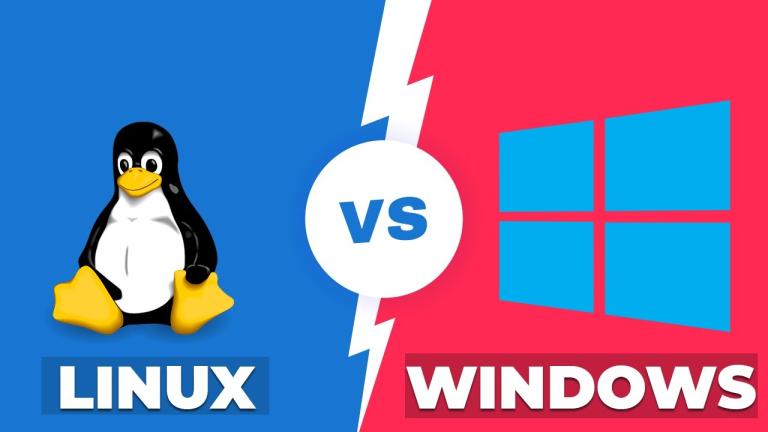

Leave a Comment